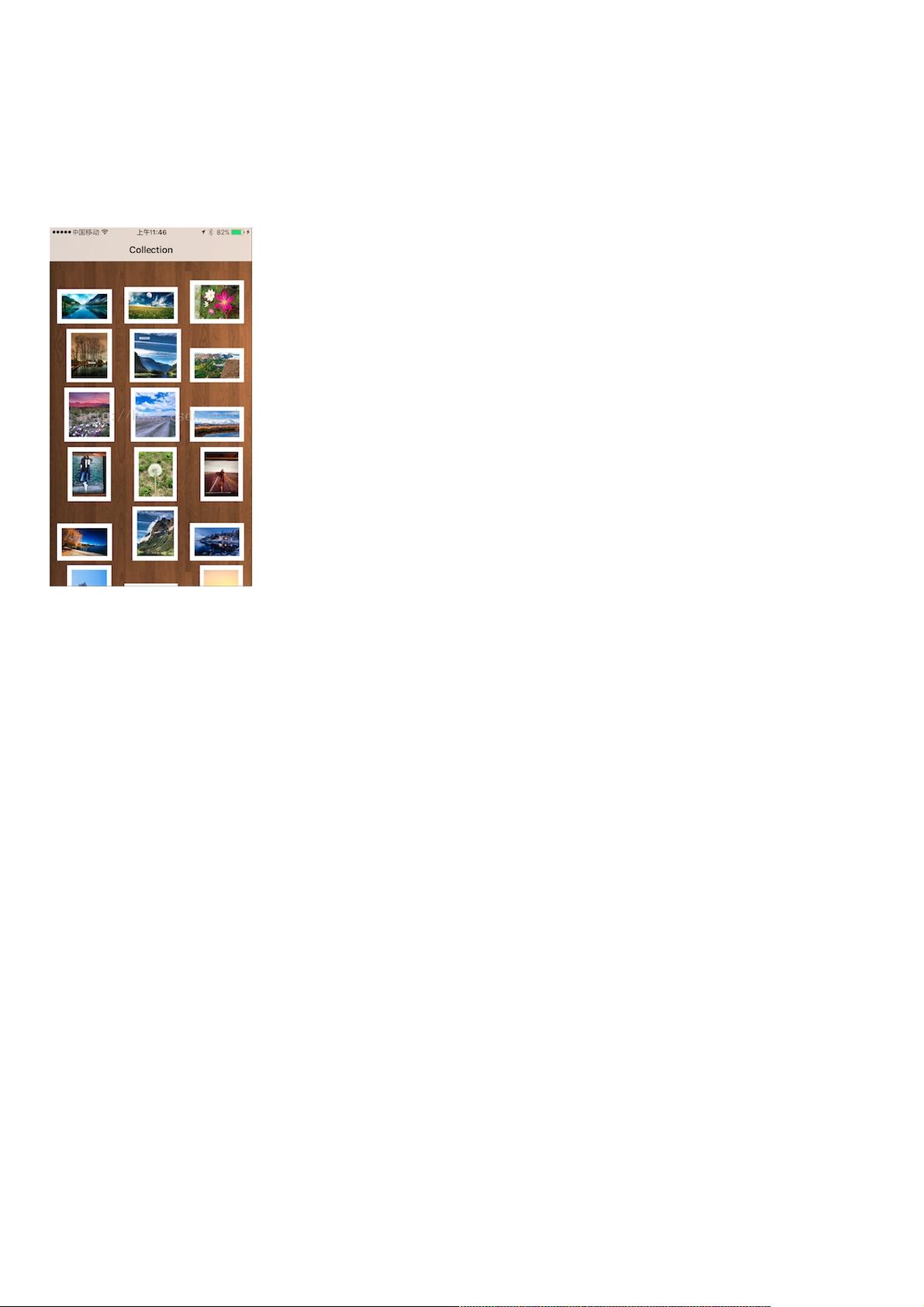使用UICollectionView打造可拖动桌面实战教程
12 浏览量
更新于2024-09-03
1
收藏 147KB PDF 举报
"这篇文章主要探讨如何使用iOS的UICollectionView控件来创建一个可拖动桌面的实例,适合希望提升应用UI设计和交互性的开发者学习。通过使用UICollectionView,开发者能够实现更灵活、高度定制化的布局,有效地处理横向和纵向的数据展示。在实现过程中,需要遵循UICollectionViewDataSource、UICollectionViewDelegateFlowLayout、UICollectionViewDelegate和UIGestureRecognizerDelegate等协议,以支持数据的加载、布局调整和用户交互功能。"
在iOS开发中,UICollectionView是一个强大的控件,特别适用于需要展示网格布局或者复杂布局的应用。与UITableView相比,UICollectionView提供了更多的自由度,可以方便地创建自定义的视图单元(UICollectionViewCell)和布局(UICollectionViewFlowLayout),从而实现更加丰富和动态的界面设计。
为了使用UICollectionView创建可拖动的桌面效果,首先需要了解并实现以下几个关键的协议:
1. UICollectionViewDataSource:这个协议类似于UITableViewDataSource,负责提供数据源。你需要实现`collectionView:numberOfItemsInSection:`方法,返回每个section中的item数量,以及`collectionView cellForItemAt:`方法,为每个item返回对应的UICollectionViewCell。
2. UICollectionViewDelegateFlowLayout:这个协议用于定制UICollectionView的布局,如item的大小、间距等。你需要实现`collectionView:layout:sizeForItemAt:`方法来设定每个item的尺寸,以及其他布局相关的回调。
3. UICollectionViewDelegate:这个协议处理用户与CollectionView的交互,如选择、点击事件等。你可以实现`collectionView didSelectItemAt:`来监听用户选择某个item的行为。
4. UIGestureRecognizerDelegate:在实现拖动功能时,可能需要添加手势识别器(GestureRecognizer),遵循此协议可以更好地控制和响应用户的触摸操作。
在实际开发中,为了实现拖动功能,你需要添加长按手势识别器(UILongPressGestureRecognizer),并在其代理方法中处理开始拖动、拖动中和结束拖动的逻辑。同时,你需要更新UICollectionView的数据源(dataSource)以反映拖动后的新顺序,并调用`reloadData`或`performBatchUpdates:`方法来刷新界面,确保视图与数据同步。
最后,为了提供流畅的用户体验,需要注意优化拖动过程中的动画效果。可以通过自定义UICollectionViewTransitionLayout或利用现有布局的属性来实现平滑的动画过渡。
通过巧妙地利用UICollectionView和相关协议,开发者可以构建出富有创新和交互性的界面,提高应用的吸引力和用户满意度。这个实例不仅展示了UICollectionView的强大功能,也为开发者提供了进一步探索和掌握iOS UI开发的实践机会。
2015-07-13 上传
点击了解资源详情
2020-08-28 上传
2017-08-22 上传
2016-05-29 上传
点击了解资源详情
2018-05-26 上传
weixin_38617297
- 粉丝: 2
- 资源: 896
最新资源
- 构建基于Django和Stripe的SaaS应用教程
- Symfony2框架打造的RESTful问答系统icare-server
- 蓝桥杯Python试题解析与答案题库
- Go语言实现NWA到WAV文件格式转换工具
- 基于Django的医患管理系统应用
- Jenkins工作流插件开发指南:支持Workflow Python模块
- Java红酒网站项目源码解析与系统开源介绍
- Underworld Exporter资产定义文件详解
- Java版Crash Bandicoot资源库:逆向工程与源码分享
- Spring Boot Starter 自动IP计数功能实现指南
- 我的世界牛顿物理学模组深入解析
- STM32单片机工程创建详解与模板应用
- GDG堪萨斯城代码实验室:离子与火力基地示例应用
- Android Capstone项目:实现Potlatch服务器与OAuth2.0认证
- Cbit类:简化计算封装与异步任务处理
- Java8兼容的FullContact API Java客户端库介绍